自Excel 97之后,Excel具备了条件格式功能。所谓条件格式是指当指定条件为真时,Excel自动应用于单元格的格式,例如,单元格底纹或字体颜色。如果想为某些符合条件的单元格应用某种特殊格式,使用条件格式功能可以比较容易实现。如果再结合使用公式,条件格式就会变得更加有用。
应用实例:某教师想在一个工作表中突出显示期末成绩高于期中成绩的学生,实现后的工作表如图1所示。
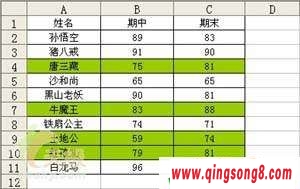
图1
在该工作表中,有全体学生两次考试的成绩,条件格式功能将学生中期末成绩高于期中成绩的高亮显示。这种格式是动态的:如果改变考试的分数,格式会自动调整。
下面介绍具体操作步骤。
1.按图1所示创建一个工作表用于练习。
2.选择单元格A2:C11,然后选择菜单命令“格式>条件格式”,在“条件格式” 对话框中的最左边选择“公式”,然后在右侧输入框中输入下列公式(如图2所示):=$C2>$B2
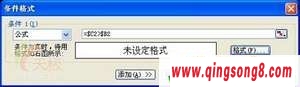
图2
{ad}3.单击“格式”按钮,打开“单元格格式”对话框,为符合条件的单元格设置格式,例如,将单元格的底纹设置为浅绿色,如图3所示。

图3
4.设置完毕单击“确定”按钮,回到原来对话框,再单击“确定”,则现在工作表如图4所示。
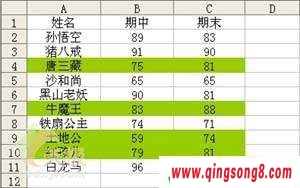
图4
条件格式设置中的公式会作用于所选区域,而不只是作用于第2行,这是因为在公式列参数使用了$,这样列就成了绝对引用,而行是相对引用。我们可以在其它某行(如第10行)中单击,然后选择菜单命令“格式>条件格式”,可以看到如图5所示的公式,该行使用的公式为: =$C10>$B10
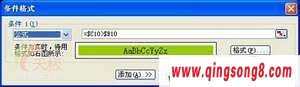
图5
至于图1中数据区域的外观与图4略有不同,是因为对这些单元格应用了黑色的边框。从本例可以看出,灵活地运用条件格式,可以帮助我们快速完成一些比较实际的任务,从而提高工作的效率。
,教你一招 Excel中使用条件格式《教你一招 Excel中使用条件格式》相关文章